Viber(バイバー)とは、バイバーメディア(Viber Media)が開発されたスマホとパソコン向けのインターネット電話サービスです。このViberはSkypeと同じのように、インターネットを通じることで、無料で音声通話とビデオ通話をできます。また、Viberユーザー同士にメッセージを送ることもできます。
しかし、Viberには記録機能が搭載されていないため、仕事のためにViberの音声通話を録音する必要のある場合は、とても不便だと思っています。この場合、どのようにすればViberの音声通話を録音できますか?本文では、Viberを使った音声通話を録音する方法を皆さんにご紹介したいと思います。必要なら、ご参考ください。

Viber 録音
PCでViberの音声通話を録音したいなら、専門的な録音ソフトの利用をお薦めします。AnyMP4 スクリーンレコーダーは専門的な録画・録音ソフトとして、高音質でViberを使った音声通話を録音して、WMA、MP3、M4A、AACなどの音声形式として保存できます。また、必要に応じて、システム音とマイク音の音量を調整できます。このソフトはWindows 10/8.1/8/7/Vista/XPに対応し、Mac版も用意されています。では、Viberの音声通話を録音する方法をご案内しましょう。
録音機能を選択
まずは、このViber 録音ソフトを無料ダウンロードして、お使いパソコンにインストールして、起動してください。そして、インタフェースから「音声 レコーダー」という録音機能を選択しましょう。

録音機能を選択
Viber通話を録音
また、おニーズに応じて、システム音とマイク音をオンにして、録音の音量を調整して、「REC」ボタンをクリックすれば、3秒カウントダウン後、Viber通話の録音が始まります。
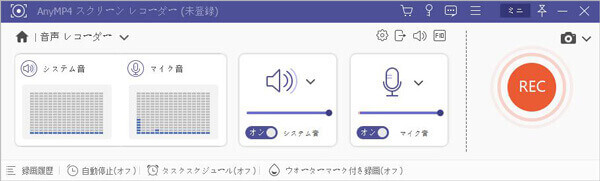
Viber通話を録音
Viber通話を保存
操作バーの「停止」ボタンを押すと、Viber通話の録音を終了できます。また、出たプレビュー画面で録音したファイルをチェックして、不要な部分をクリップできます。最後、「ビデオを保存」ボタンをクリックすると、録音したViber通話をパソコンに保存されます。
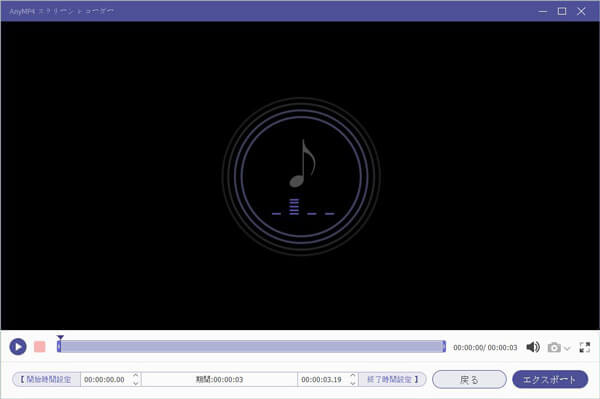
Viber通話を保存
実は、このAnyMP4 スクリーンレコーダーはViberの音声通話を録音できる以外、ビデオ通話も気軽に録画できます。また、YouTube、ニコニコ、Dailymotionなどのオンライン動画を録画したり、ゲーム実況動画を記録したり、スクリーンショットを撮ったりすることも簡単にできます。もし、もっとパソコンで音声を録音する方法を知りたいなら、おすすめのPC音声録音ソフトをご参考ください。
iPhoneでViber通話を録音したい場合、iPhoneの標準録音アプリ「ボイスメモ」を利用すれば、インストール不要で、簡単にViberの音声通話を録音することができます。
ホーム画面に表示される「ボイスメモ」アプリを起動し、赤い録音ボタンを押すことで、Viber通話の録音が開始されます。
波形部分を上にスワイプして、「再録音」ボタンを押すと、新しい録音を再開できます。
録音が終了したいなら、赤の四角いボタンをタップすればいいです。そして、録音したファイルは自動的に保存されます。
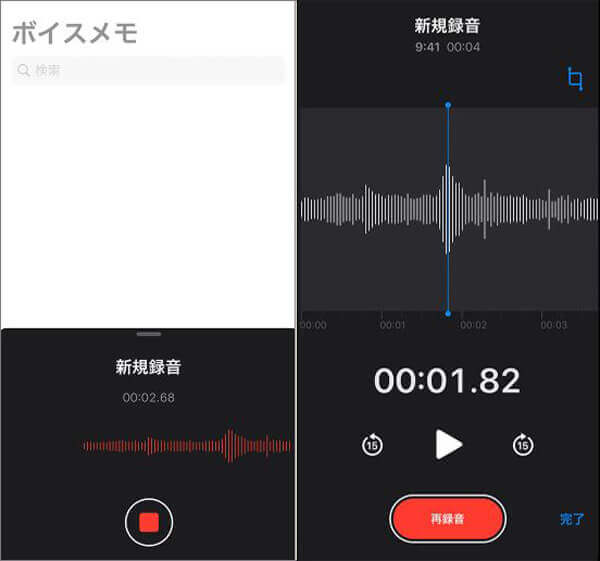
ボイスメモで録音
また、iPhoneの「ボイスメモ」アプリを利用するほか、iOS 11以降に追加された「画面収録」を使うことで、Viber通話を録音・録画することもできます。また、別のiPhoneで音声を録音する方法を知りたいなら、おすすめのiPhoneボイスレコーダーアプリまでご参考しましょう。
多くのAndroidスマホには録音機能が搭載されていないため、第三方のレコーダーアプリを利用必要があります。ここでは、「PCM録音」という録音アプリをお勧めします。このアプリは無劣化でViberの音声通話を録音して、WAVEとAAC形式として保存できます。また、録音時間に制限なし、サンプルレートも変更可能で、さらに、録音の保存先を設定することもできます。
Google Playから「PCM録音」をダウンロードしてインストールします。
そして、「PCM録音」を起動して、メニューから録音形式などを設定して、画面にある「録音」ボタンを押すことで、Viber通話を録音できます。
また、「停止」ボタンをタップすると、録音が停止し、録音したViber通話が保存されます。

PCM録音
また、「PCM録音」アプリのほか、ネット上にはAndroid向けの録音アプリがたくさんあります。もっと多くのAndroid録音アプリを知りたいなら、Androidスマホ録音アプリ おすすめをご参考になってください。
以上は、パソコンとスマホでViberを使った音声通話を録音する方法でした。今後、Viberで友達や同僚と音声通話を行って、そのチャット内容を録音する気があれば、おニーズに応じて、上記で紹介した方法を試してみてください。また、Viberのビデオ通話も録画したいなら、ぜひAnyMP4 スクリーンレコーダーをご検討ください。
推薦文章

このページには、Windows 10/8/7やiPhone、AndroidなどでJavynowの動画をダウンロードする方法をまとめてご紹介いたしましょう。

拡張子が.m4vのファイルをDVDプレーヤーで再生するなら、どうすれば良いですか。本文では、M4VファイルをDVDに焼く方法をご紹介いたします。

本文では、MP4、MKV、MOV、M2TSなどの動画をBDに書き込み、変換することができるブルーレイ書き込みソフトを厳選しておすすめしましょう。

Teamsの録画機能および専門的なソフトでTeams会議を録画する方法をご紹介いたします。また、Teams会議を録画する時の注意点もご説明いたします。